Paramètres de la synchronisation BÊTA
Cette page présente les paramètres utilisés pour la synchronisation avec Microsoft Azure Active Directory, une fois que la synchronisation initiale a été effectuée.
Si vous n’avez pas configuré la synchronisation, consultez plutôt la procédure à ce sujet.
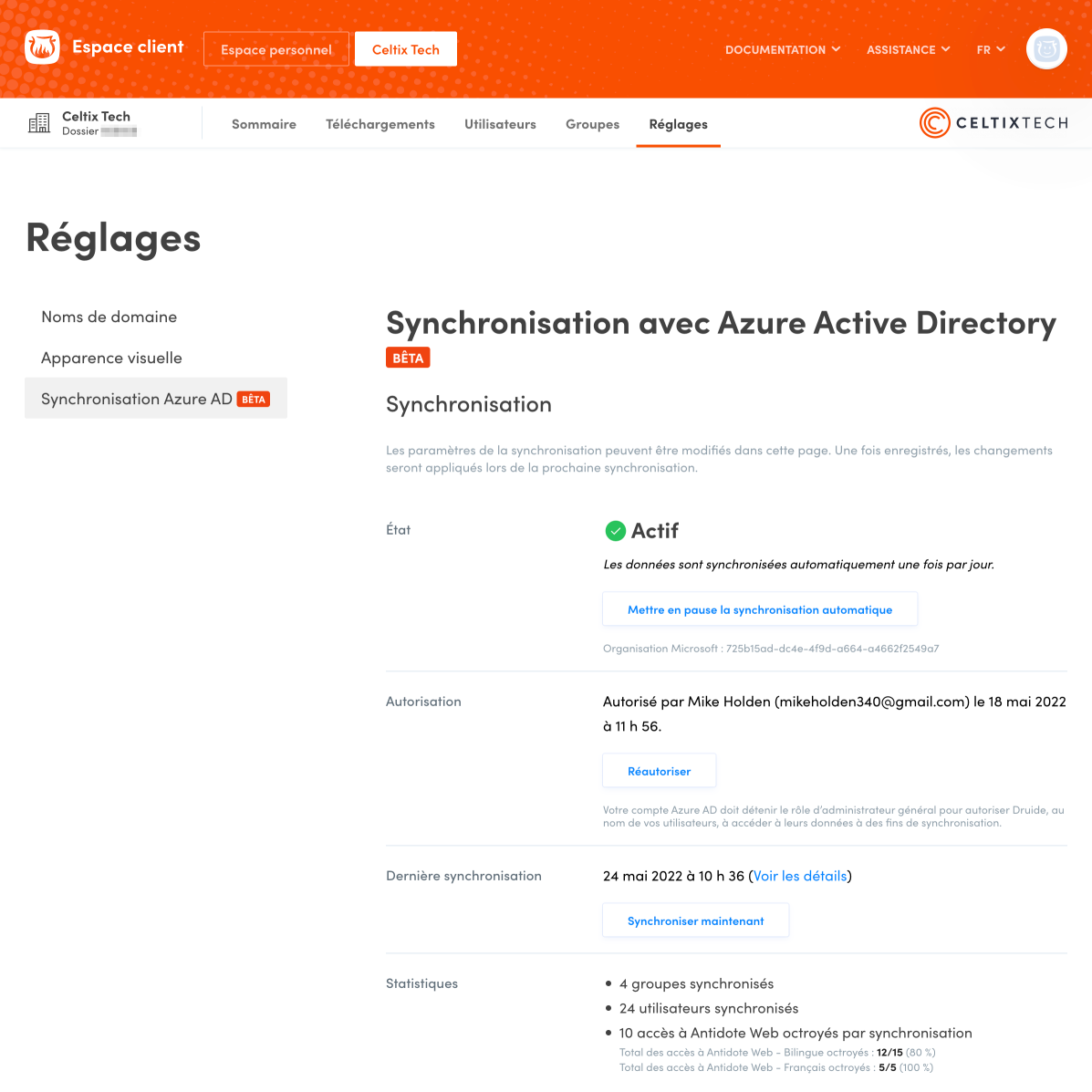
État
Indique l’état (actif ou inactif) de la synchronisation.
Mettre en pause la synchronisation automatique
Cliquez sur ce bouton pour suspendre la synchronisation. Elle peut être réactivée à tout moment, en cliquant sur ce bouton qui deviendra Activer la synchronisation automatique.
Autorisation
Indique quel utilisateur de l’Espace client a autorisé la synchronisation des données avec Azure AD. Au besoin, cliquez sur Réautoriser. Votre compte Azure AD doit détenir le rôle d’administrateur général pour autoriser Druide, au nom de vos utilisateurs, à accéder à leurs données à des fins de synchronisation.
Dernière synchronisation
Indique à quel moment la dernière synchronisation a eu lieu. Cliquez sur Voir les détails pour connaitre les deniers changements qui ont été récupérés dans les données d’Azure AD.
Le bouton Synchroniser maintenant permet de lancer la synchronisation avant la prochaine opération quotidienne planifiée. Notez qu’il n’est pas possible de relancer la synchronisation si la dernière a été effectuée il y a moins de 30 minutes.
Statistiques
Présente les données sur les groupes et utilisateurs synchronisés ainsi que sur les accès octroyés au moyen de la synchronisation. La ou les lignes suivantes présentent le nombre total des accès octroyés dans votre ou vos abonnements, incluant ceux qui ont été octroyés dans l’Espace client en dehors du processus de synchronisation.
Groupes d’utilisateurs
Présente les groupes d’utilisateurs synchronisés.

Cliquez sur Modifier pour changer les paramètres. Consultez l’étape 2 de la procédure de synchronisation (groupes d’utilisateurs) pour plus de détails.
Rôles administratifs
Présente le type de gestion des rôles en vigueur (gestion manuelle ou automatique) et l’état de la fonction d’envoi automatique de courriels d’invitation (inviter ou ne pas inviter).
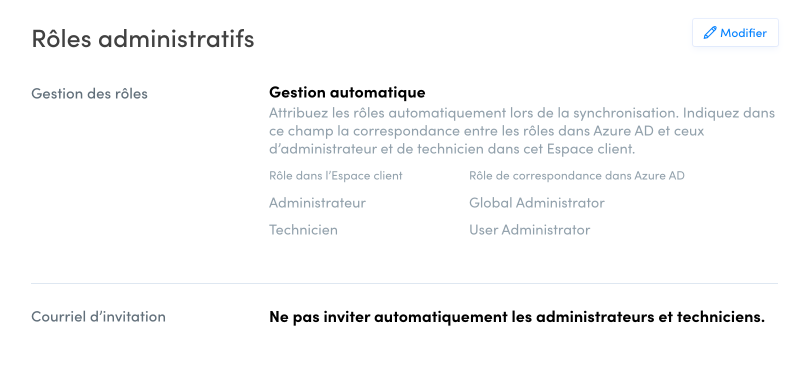
Cliquez sur Modifier pour changer les paramètres. Consultez l’étape 3 de la procédure de synchronisation (rôles administratifs) pour plus de détails.
Cas particulier : passage de la gestion manuelle à la gestion automatique
Si vous utilisez la gestion manuelle pour assigner un rôle d’administrateur ou de technicien sans envoyer d’invitation et que, par la suite, vous changez vos réglages pour la gestion automatique avec l’envoi d’invitation, des invitations seront envoyées à ces utilisateurs lors de la prochaine synchronisation.
Accès à Antidote Web
Présente le type de gestion des accès à Antidote Web en vigueur (gestion manuelle, octroi à tous les utilisateurs synchronisés ou à seulement certains groupes d’utilisateurs) et l’état de la fonction d’envoi automatique de courriels d’invitation (inviter ou ne pas inviter).
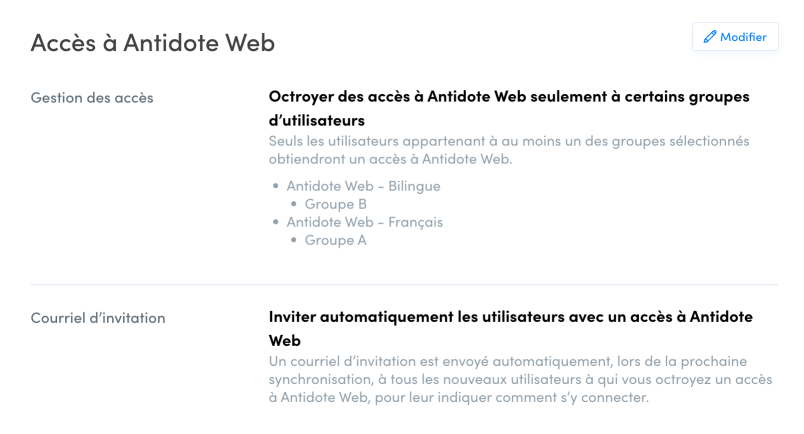
Cliquez sur Modifier pour changer les paramètres. Consultez l’étape 4 de la procédure de synchronisation (accès à Antidote Web) pour plus de détails.
Cas particulier : passage de la gestion manuelle à la gestion automatique
Si vous utilisez la gestion manuelle pour octroyer un accès à Antidote Web sans envoyer d’invitation et que, par la suite, vous changez vos réglages pour l’une des deux formes de gestion automatique avec l’envoi d’invitation, des invitations seront envoyées à ces utilisateurs lors de la prochaine synchronisation.